Specialiųjų simbolių įterpimas į Word 2010
Kartais gali prireikti įterpti neįprastą simbolį į Word 2010 dokumentą. Perskaitykite, kaip lengvai tai padaryti su mūsų patarimais ir simbolių sąrašu.
Puikus būdas įterpti komentarus į „Word 2016“ dokumentą yra naudoti „Word“ komentarų funkciją, esančią skirtuke „Peržiūra“. Norėdami sumaniai į savo dokumentą įtraukti komentarą, atlikite šiuos veiksmus:
Pasirinkite teksto dalį, kurią norite komentuoti.
Būk specifiškas. Nors gali kilti pagunda pasirinkti visą dokumentą, reikalingi tik keli pirmieji ilgesnės dalies žodžiai.
Spustelėkite skirtuką Peržiūra.
Grupėje Komentarai spustelėkite mygtuką Naujas komentaras.
Čia rodomas mygtukas Naujas komentaras.
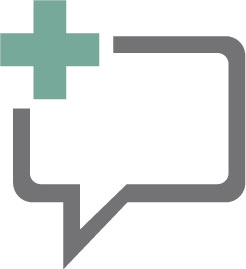
Spustelėkite jį, kad pamatytumėte komentarų laukelį dabartinio puslapio dešinėje, panašų į rodomą. Puslapio pusė, kurioje rodomas komentaras, vadinama žymėjimo sritimi.
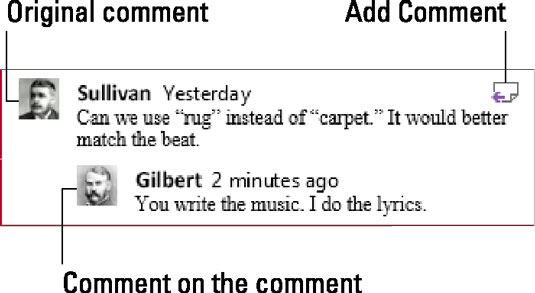
Teksto ištraukos komentarai.
Įveskite savo komentarą.
Užsirašykite savo mintis. Komentaras gali būti, nors tikriausiai nenorite parašyti daugiau nei kelių eilučių. Jei norite, komentarui galite pritaikyti teksto formatus.
Baigę rašyti komentarą paspauskite klavišą Esc.
Arba galite spustelėti dokumento tekstą.
Norėdami pakomentuoti komentarą, spustelėkite mygtuką Pridėti komentarą, parodytą paveikslėlyje. Laukelyje įveskite atsakymą į ankstesnį komentarą. Baigę spustelėkite tekstą.
Kartais gali prireikti įterpti neįprastą simbolį į Word 2010 dokumentą. Perskaitykite, kaip lengvai tai padaryti su mūsų patarimais ir simbolių sąrašu.
„Excel 2010“ naudoja septynias logines funkcijas – IR, FALSE, IF, IFERROR, NOT, OR ir TRUE. Sužinokite, kaip naudoti šias funkcijas efektyviai.
Sužinokite, kaip paslėpti ir atskleisti stulpelius bei eilutes programoje „Excel 2016“. Šis patarimas padės sutaupyti laiko ir organizuoti savo darbalapius.
Išsamus vadovas, kaip apskaičiuoti slankiuosius vidurkius „Excel“ programoje, skirtas duomenų analizei ir orų prognozėms.
Sužinokite, kaip efektyviai nukopijuoti formules Excel 2016 programoje naudojant automatinio pildymo funkciją, kad pagreitintumėte darbo eigą.
Galite pabrėžti pasirinktus langelius „Excel 2010“ darbalapyje pakeisdami užpildymo spalvą arba pritaikydami ląstelėms šabloną ar gradiento efektą.
Dirbdami su laiko kortelėmis ir planuodami programą „Excel“, dažnai pravartu lengvai nustatyti bet kokias datas, kurios patenka į savaitgalius. Šiame straipsnyje pateikiami žingsniai, kaip naudoti sąlyginį formatavimą.
Sužinokite, kaip sukurti diagramas „Word“, „Excel“ ir „PowerPoint“ programose „Office 365“. Daugiau informacijos rasite LuckyTemplates.com.
„Excel“ suvestinės lentelės leidžia kurti <strong>pasirinktinius skaičiavimus</strong>, įtraukiant daug pusiau standartinių skaičiavimų. Šiame straipsnyje pateiksiu detalius nurodymus, kaip efektyviai naudoti šią funkciją.
Nesvarbu, ar dievinate, ar nekenčiate Word gebėjimo išjuokti jūsų kalbos gebėjimus, jūs turite galutinį sprendimą. Yra daug nustatymų ir parinkčių, leidžiančių valdyti „Word“ rašybos ir gramatikos tikrinimo įrankius.





